När du spelar in en datorskärm måste det vara enkelt att använda ett lättanvänt program som Screencast-O-Matic. Så i den här diskussionen kommer vi att ta itu med Screencast-O-Matic, inklusive dess funktioner, fördelar, nackdelar och mer. Med det kommer du att ges en chans att få en bättre inblick i programvaran. Så vad väntar du på? Börja läsa inlägget och kontrollera all information om Screencast-O-Matic.
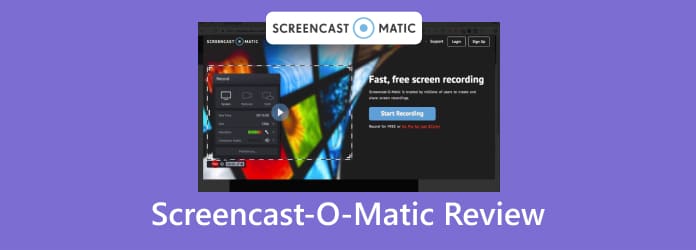
Del 1. Topp 5 gratis programvara för Blu-ray-spelare för Windows och Mac
Screencast-O-Matic är en utmärkt videobandspelare. 2023 blev programmets namn ScreenPal. En av dess möjligheter är att spela in din datorskärm baserat på dina behov. Med det här programmet kan du skapa engagerande innehåll, som tutorials, göra instruktionsvideor, föreläsningar och mer. Du kan till och med spela in en video effektivt och effektivt. Men det är inte allt. När du använder Screencast-O-Matic finns det olika funktioner du kan stöta på. Dessutom kan du till och med ta en skärmdump medan du spelar in din skärm. Med detta kan du se till att fånga din favoritdel under inspelningsprocessen.
Förutom inspelning är programvaran också tillförlitlig för redigering av videor. Så om du vill förbättra din inspelade video för att göra den mer attraktiv och catchy för tittarna, är det rätt val att använda programmet. Dessutom kommer Screencast-O-Matic inte att göra dig besviken när det gäller tillgänglighet. Programvaran fungerar på Windows, Mac, Android och iOS. Den kan till och med integreras med olika verktyg för produktivitet, marknadsföring och kommunikation. Det inkluderar Slack, Zoom, Skype, Sheets, Google Slides, Trello och mer. Med allt detta, om du vill få mer kunskap och erfarenhet, är det bättre att ladda ner Screencast-O-Matic.

Är det rätt för dig?
Programmet erbjuder ett användarvänligt gränssnitt, vilket gör det enkelt att använda. Det betyder att Screencast-O-Matic är rätt verktyg att använda. Det låter dig fånga din skärm, spela in en video och redigera dem.
Del 2. Vad används Screencast-O-Matic till
Screencast-O-Matic skärminspelare är en utmärkt videoinspelning och videoredigerare. Med hjälp av programmet kan du spela in allt innehåll från din dator. Du kan spela in ditt spel, video, bildspel och mer. Bortsett från det kan du till och med skapa en handledning med hjälp av programmet. Dessutom är programvaran också perfekt för att ta skärmdumpar. Med hjälp av dess skärmdumpsfunktion kan du fånga din favoritscen från filmen eller ta en skärmdump av olika innehåll. Dessutom är Screencast-O-Matic också en pålitlig videoredigerare. Efter inspelningsproceduren kan du redigera din video, som att beskära, lägga över, lägga till ljud, justera volymen och mer. Så om ditt huvudmål är att spela in, fånga och redigera en video, är ett av de användbara verktygen Screencast-O-Matic.
Del 3. Funktioner och fördelar med Screencast-O-Matic
Om du undrar över funktionerna hos Screencast-O-Matic, oroa dig inte längre. I det här avsnittet kommer vi att ge dig alla funktioner du kan njuta av när du använder programvaran. Så om du är redo att utforska mer, läs all information nedan.
Skärm/videoinspelare
Betyg:

Huvudfunktionen hos Screencast-O-Matic är att spela in din datorskärm. När du använder programvaran kan du spela in dina filmer, korta videor, tutorials, spel och mer. Bortsett från det kan du till och med spela in din skärm på olika sätt. Du vill till exempel skapa en handledning om ett visst ämne. I så fall kan du ladda ner programmet och börja spela in din skärm. Du kan till och med använda din mikrofon om du vill prata medan du spelar in skärmen. Med det kan du se att programvaran är effektiv att använda. Men du anser också att du bara kan spela in skärmen i upp till 15 minuter, speciellt när du använder gratisversionen. Dessutom kommer det inte att tillåta dig att lägga till ljud till videon. Det bästa sättet att lägga till ljud till din inspelade video är att köpa den betalda versionen.
Skärmbildsfunktion
Betyg:

När du spelar in en video finns det tillfällen då du behöver ta en skärmdump av din favoritscen. Om det är så kan du uppnå det när du använder programvaran Screencast-O-Matic. Programmet kan tillhandahålla skärmbildsfunktionen du kan använda. Med den här funktionen kan du enkelt fånga din datorskärm. Det låter dig också välja hur du vill fånga en skärm. Du kan fånga ett rullningsfönster, området på skärmen och till och med hela skärmen. Det bästa här är att du till och med kan redigera din tagna bild efter att ha tagit en skärmdump. Du kan göra oskarp, lägga till text, former, pilar, ändra bildstorlek och mer.
Videoredigerare
Betyg:

Efter att ha spelat in en video är det bättre att göra några ändringar och förbättra den för att göra den mer engagerande. I så fall kan Screencast-O-Matic ge dig en chans att göra din inspelade video bättre. När du är klar med att spela in datorskärmen kan du börja redigeringsprocessen. Du kan beskära videon för att ta bort onödiga delar från videon. Du kan till och med klippa videon för att göra den kortare. Dessutom kan du också lägga till en överlagring på videon, som att lägga till former, musik, pilar, text och mer. Dessutom kan du också ändra videohastigheten för din fil. Du kan göra det snabbare eller långsammare baserat på dina preferenser. Så om du vill redigera din video är Screencast-O-Matic ett av verktygen du kan använda.
Del 4. Screencast-O-Matic För- och nackdelar
Fördelar
- Mjukvaran är enkel att använda och har ett vänligt användargränssnitt, som är perfekt för skickliga och nybörjare.
- Det fungerar på Mac-, Windows-, Android- och iOS-enheter.
- Programmet kan erbjuda en gratisversion för att låta användarna se dess möjligheter.
- Programmet infogar inte en vattenstämpel när du använder gratisversionen.
- Den kan fånga en datorskärm.
- Den erbjuder redigeringsfunktioner, såsom överlägg, beskära, skärning, stilar och mer.
Nackdelar
- Gratisversionen kan inte spela in systemljudet.
- Den erbjuder inte automatisk textning av tal till text.
- Redigeringsfunktionerna är begränsade.
- Betalversionen är dyr.
Del 5. Prissättning för Screencast-O-Matic
Screencast-O-Matic har en gratisversion som du kan använda för att uppleva funktionerna för inspelning, inspelning och redigering. Men när du använder den här versionen kan du bara spela in din skärm i upp till 15 minuter. Med det måste du få en prenumerationsplan. Solo Deluxe kostar $4.00 per månad. Sedan kostar Solo Premiere-planen $5,75 per månad. Du kan också använda affärsplanen för $5.00 per månad för 3 användare.
Del 6. Hur man kommer igång med Screencast-O-Matic
Steg 1.Gå till huvudwebbplatsen för Screencast-O-Matic. Hitta sedan nedladdningsknappen och klicka på den. Efter det, installera och kör programvaran på din dator.
Steg 2.När gränssnittet dyker upp klickar du på knappen Spela in. När den rektangulära ramen dyker upp, gå till fönstret du vill spela in. Sedan kan du klicka på REC för att påbörja inspelningen. När du är klar kan du klicka på Stopp för att stoppa inspelningsprocessen.

Steg 3.Efter inspelningsproceduren klickar du på knappen Klar från det nedre gränssnittet. Klicka sedan på knappen Spara/Ladda upp för att spara inspelad video på din dator.

Del 7. Bästa alternativet till Screencast-O-Matic
Screencast-O-Matic är bra för att spela in och fånga din skärm. Det är dock bara tillförlitligt för inspelning av korta videor, särskilt när du använder gratisversionen. Så om du vill ha ett gratis program som låter dig spela in långa videor effektivt, använd Skärminspelare, valt av Blu-ray Master. Detta program kan låta dig spela in din skärm i mer än 15 minuter, vilket är ojämförligt med Screencast-O-Matic. Du kan också spela in en video och fånga din skärm samtidigt, vilket gör den mer tillgänglig och anmärkningsvärd. Bortsett från det har den också ett enkelt operativt gränssnitt som passar alla användare. Slutligen är det nedladdningsbart på Windows- och Mac-datorer. Så om du letar efter en annan användbar och utmärkt skärminspelare än Screencast-O-Matic, är det bäst att använda en skärminspelare.
Gratis nedladdning
För Windows
Säker nedladdning
Gratis nedladdning
för macOS
Säker nedladdning
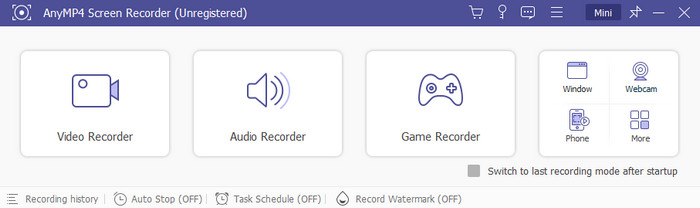
| Program | Funktioner | Planen | Plattform | Gränssnitt | Tidsgräns | Kan spela in ljud på gratisversionen |
| Screencast-O-Matic | Spela in skärmbilden | Gratis betald | Windows Mac | Enkel | Ja | Nej |
| Skärminspelare | Spela in skärmbilden | Gratis betald | Windows Mac | Enkel | Nej | Ja |
Del 8. Vanliga frågor om Screencast-O-Matic Review
-
Kan jag använda Screencast-O-Matic gratis?
Jo det kan du. Screencast-O-Matic har en gratisversion som du kan använda. Efter att ha laddat ner programvaran kan du redan börja inspelningsprocessen gratis.
-
Är Screencast-O-Matic värt det?
Defenitivt Ja. Om ditt huvudsakliga mål är att spela in din skärm, är programmet det bästa programmet att använda. Du kan till och med spela in datorskärmen med en webbkamera om du vill.
-
Vad hände med Screen O Matic?
I mars 2023 bytte Screencast-O-Matic namn till ScreenPal. Men den har fortfarande samma funktion. Så, om du vill spela in eller fånga din skärm, kommer ScreenPal att tillhandahålla alla funktioner du behöver för att uppnå ditt syfte.
-
Hur lång är gratisversionen av Screencast-O-Matic?
När du använder gratisversionen kan du spela in din video i upp till 15 minuter lång.
-
Är Screencast-O-Matic säkert?
Ja det är det. Screencast-O-Matic är säker att använda. Det kommer inte att läcka din data. Dessutom kommer programvaran att säkerställa att alla dina inspelade filer inte kommer att delas med andra användare.
Avslutar
Screencast O Matic är perfekt för att fånga och spela in din datorskärm. Den låter dig till och med förbättra den inspelade filen med hjälp av dess redigeringsfunktioner. Men när du använder gratisversionen finns det begränsningar du kan uppleva. Dessutom är det dyrt att få den betalda versionen av programvaran. Använd i så fall Skärminspelare. Det är det bästa alternativet att använda för att få en bättre inspelningsupplevelse.
Mer från Blu-ray Master
- ShareX Review: Komplett information med bästa alternativ
- En förståelig recension av Fraps som spelinspelare
- Få bästa MP4-skärminspelare från 10 populära online-/offlineverktyg
- Topp 3 Samsung Screen Recorder att spela in på din telefon och surfplatta
- [2024 Löst] Hur man åtgärdar Movavi Screen Capture Video Audio-problem
- Bästa alternativen till Bandicam Screen Recorder (gratis/betald)


